Створення і редагування відеофільмів (потокових презентацій)

Термін відеофільм походить від терміна кінофільм, який у широкому розумінні означає твір кіномистецтва. Відеофільм відрізняє від кінофільму спосіб фіксації даних: кінофільм — на фотографічних плівках із використанням кінокамер, а відеофільм — на відеокасетах і відеодисках із використанням відеокамер. Для невеликих за розміром кінота відеофільмів використовують термін кліп, або відеокліп. Останнім… Читати ще >
Створення і редагування відеофільмів (потокових презентацій) (реферат, курсова, диплом, контрольна)
Мета:
Навчальна мета: Засвоїти відомості про потокові презентації.
Розвивальна мета: Розвивати координацію рухів, зорову пам’ять, вміння працювати з програмами Виховна мета: Виховувати зосередженість, вміння активно сприймати новий матеріал.
комп’ютерний презентація потоковий відеофільм.
Тип уроку: Урок вивчення нового матеріалу (лекція).
Структура уроку
I. Організаційний момент.
II. Актуалізація опорних знань.
III. Етап мотивації.
IV. Пояснення нового матеріалу.
V. Підсумок уроку.
Хід уроку
І. Організаційний момент Перевірка готовності учнів до уроку. Повідомлення теми уроку.
II. Актуалізація опорних знань.
«НЕЗАКІНЧЕНЕ РЕЧЕННЯ».
- 1. Текстовий редактор Word можна завантажити через…
- (Відповідь: кнопку Пуск, контекстне меню, створений файл, ярлик, якщо він є на робочому столі.)
- 2. Вийти з програм Word можна через…
- (Відповідь: закриття вікна програми (натиснути хрестик), командою Файл/ Закрыть, комбінацією клавіш Alt +F4.)
- 3. Вікно програми Word містить…
- (Відповідь: рядок заголовка, рядок меню, панель інструментів, робоче поле, смуги прокрутки, рядок стану.)
- 4. У програмі Word можна…
- (Відповідь: набирати з клавіатури будь-який текст, редагувати, форматувати, зберігати його тощо.)
- 5. Команди, які виконуються у програмах Word містяться…
- (Відповідь: у рядку меню, контекстному меню, панелі інструментів.)
- 6. У текстовий документ можна додавати…
- (Відповідь: малюнки, фотографії, графіки, діаграми, комбінації фігур тощо.)
- 7. З якими видами списків ви знайомі, якими способами їх можна встановити?
- 8. Таблиця — це…, як встановити таблицю?
- 9. Що таке форматування, яким чином відбувається форматування сторінки?
ПІДСУМОК. Всі дії, які ми щойно повторили для роботи з текстовим редакторам, будемо використовувати і для створення комп’ютерних презентацій.
III. Етап Мотивації
Раніше для демонстрації презентацій використовувались виготовлені з паперу схеми, плакати, таблиці, карти. Потім з’явились технічні засоби, такі як діапроектори — відтворювали зображення з фотоплівок та діапозитивів; та графопроектори (кодоскопи) — відтворювали зображення з прозорих плівок (слайдів або транспарантів), розміром близьких до А4 формату.
На початку 1980;х років для друку діапозитивів та плівок почали використовувати комп’ютерні програми; згодом, з розвитком комп’ютерної техніки, почали створювати спеціальні електронні документи для демонстрації свого виступу на екрані комп’ютера. Ці документи отримали назву комп’ютерних презентацій.
Ми вже з вами створювали презентації в програмі Microsoft PowerPoint.
Це були слайдові презентації. Сьогодні ми вивчимо ще один тип презентацій, а саме — потокові презентації.
IV. Пояснення нового матеріалу
Потокова презентація — це набір кадрів, які відтворюються автоматично, змінюючи один одного через чітко визначені проміжки часу.
По своїй суті слайдова презентація нагадує набір фотографій, а потокова — кінофільм.
Засоби створення потокових презентацій мають більш потужні можливості - це і створення анімаційних зображень, мультфільмів, відеороликів, ігор тощо. Натомість основною перевагою слайдових презентацій є простота їх створення та легкість в керуванні відтворенням, тоді як для налаштування відображення потокових презентацій потрібно створювати спеціальні кнопки, стоп-кадри, володіти основами програмування.
До засобів створення слайдових презентацій відносять: Microsoft Office PowerPoint, OpenOffice.org Impress, Powerbullet Presenter, ProShow Producer, PPT CREATE, Quick Slide Show, MySlideShow.
Засоби створення потокових презентацій: Adobe Flash, Microsoft Movie Maker, Macromedia Flash, AnFX Visual Design, Virtual Tour Builder.
Сьогодні ми познайомимся з програмою створення потокових презентацій Microsoft Movie Maker.
Термін відеофільм походить від терміна кінофільм, який у широкому розумінні означає твір кіномистецтва. Відеофільм відрізняє від кінофільму спосіб фіксації даних: кінофільм — на фотографічних плівках із використанням кінокамер, а відеофільм — на відеокасетах і відеодисках із використанням відеокамер. Для невеликих за розміром кінота відеофільмів використовують термін кліп, або відеокліп. Останнім часом відеокліпи широко використовуються у музичній індустрії. Їх називають музичними відеокліпами.
За своєю структурою і технологією створення потокові презентації фактично є відеофільмами (відеокліпами), призначеними для представлення чого-небудь нового: ідей, проектів, продукції, товару тощо. Для створення потокових презентацій використовують відеоредактори.
На першому етапі, перед початком створення відеофільму, необхідно розробити його сценарій.
Сценарій — це детально розроблений план проведення якого-небудь заходу, здійснення яких-небудь дій.
Сценарій навіть невеликого відеокліпу повинен мати внутрішню структуру (композицію). Сценарій повинен бути детальним, з посекундним плануванням усіх дій.
На другому етапі відбувається зйомка всіх епізодів згідно із сценарієм, готуються фотографії, рисунки, підбирається музика, записується звуковий супровід. Часто відеофільм створюється на основі раніше відзнятого відеоматеріалу. Наприклад, фільм про певний період історії країни, фільм-розповідь про життя визначних людей, фільм про клас буде створюватися на основі вже існуючих документальних кадрів, фотографій, документів тощо.
На третьому етапі здійснюється монтаж — процес опрацювання та структурування окремих об'єктів (кадрів) для отримання цілісного твору — відеофільму. У процесі монтажу відзнятий матеріал редагується, уточнюється сценарій, накладається звук і титри — текстові коментарі до кадрів тощо.
Розглянем Вікно програми Windows Movie Maker
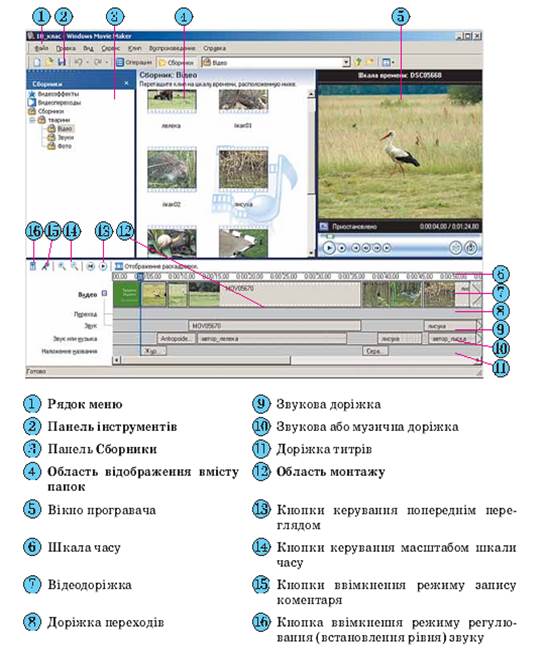
На першому етапі відеомонтажу необхідно створити новий проект. Для цього слід виконати Файл, Создать проект (створити проект) або вибрати кнопку Создать проект на панелі інструментів.
Проект містить посилання на мультимедійні об'єкти, що входять до складу фільму, значення їх властивостей у конкретному фільмі та інші дані, що потрібні для роботи над монтажем фільму. Для збереження проектів програма Windows Movie Maker використовує спеціальний формат MSWMM (англ. Microsoft Windows Movie Maker). Користувачу потрібно періодично зберігати файл проекту, щоб результати монтажу не були втрачені.
Файли об'єктів, що будуть входити до фільму, слід помістити в один зі збірників. Для впорядкування об'єктів бажано заздалегідь створити в збірнику папки: наприклад, папка тварини, в якій створені папки Відео, Звуки, Фото. Для створення папки в обраній необхідно скористатися кнопкою Создать папку сборников (створити папку збірників) або відповідною командою контекстного меню папки Сборники.
На другому етапі слід вставити мультимедійні об'єкти зі збірника в область монтажу перетягуванням. Це можна виконати так:
- 1). Установити режим розкадровки вибором відповідної кнопки.
- 2). Перетягнути по черзі відповідно до розробленого сценарію з папок Відео та Фото відеота графічні об'єкти у великі прямокутники (кадри) Області монтажу.
- 3). Перейти в режим відображення шкали часу.
- 4). Перетягнути по черзі відповідно до розробленого сценарію звукові об'єкти з папки Звуки в Область монтажу в ті точки на шкалі часу, з яких розпочнеться відтворення звуку.
- 5). Відредагувати тривалість показу вставлених об'єктів.
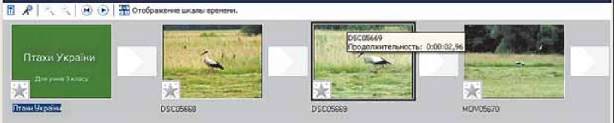
Під час вставлення графічних об'єктів програмою встановлюється стандартна тривалість показу — 4 с. Для зміни цієї тривалості показу необхідно перетягнути праву межу об'єкта на відеодоріжці. Можна як збільшити, так і зменшити тривалість показу графічного об'єкта.

На наступному третьому етапі монтажу відеофільму вставляються титри або текстовий супровід.
Для додавання текстових написів до відеофільму необхідно виконати таку послідовність дій:
- 1). Виконати Сервис, Названия и титры (назви і титри).
- 2). Вибрати на панелі Где добавить название? (де додати назву) одне з гіперпосилань, що відповідає місцю вставлення напису. Розрізняють початкові та заключні титри, а також титри, що розміщуються на графічних чи відеооб'єктах або перед ними.
- 3). Увести текст написів у відповідні поля на панелі Введите текст названия (уведіть текст назви).
- 4). Змінити за потреби для написів, що розміщуються не на графічних чи відеооб'єктах, колір тла, колір літер, шрифт та накреслення, а також ефект анімації (гіперпосилання Изменить шрифт и цвет текста (змінити шрифт і колір тексту) та Изменить анимацию текста (змінити анімацію тексту)).
- 5). Переглянути, як буде виглядати напис у відеофільмі, для цього вибрати кнопку Воспроизвести (відтворити) у вікні програвача.
- 6). Вибрати гіперпосилання Готово (готово).
Результати монтажу слід переглянути у вікні програвача.
На четвертому етапі монтажу відеофільму, коли розміщення та тривалість показу всіх об'єктів визначена, фільм доповнюється звуковим супроводом диктора (якщо це передбачено сценарієм) і музичним супроводом.
Звуковий супровід диктора може бути записано у відповідний файл з використанням програми Звукозапис, а потім вставлено до фільму, розгляненим раніше вище способом.
Для запису звукового супроводу диктора з використанням можливостей самої програми Windows Movie Maker необхідно вибрати точку на шкалі часу і виконати Сервис, Шкала времени комментария (шкала часу коментарю) або вибрати кнопку у лівій частині Області монтажу.
П’ятий етап монтажу відеофільму полягає в налаштуванні відеоефектів і ефектів переходу між кадрами фільму. Для цього краще перейти до режиму розкадровки в Області монтажу.
Для вставлення відеоефекту достатньо на панелі Сборники вибрати папку Видеоэффекты та перетягнути потрібний ефект на кнопку нижньому лівому куті потрібного кадру. До кожного кадру можна встановити кілька відеоефектів. Для попереднього перегляду результату застосування ефекту слід скористатися програвачем. Для видалення ефекту слід вибрати кнопку на потрібному кадрі та натиснути клавішу Delete.
Для вставлення ефекту переходу між кадрами необхідно на панелі Сборники вибрати папку Видеопереходы та перетягнути потрібний ефект на прямокутну область між потрібними кадрами. Результат застосування ефекту слід переглянути з використанням програвача. Для видалення ефекту переходу слід вибрати прямокутну область між потрібними кадрами і натиснути клавішу Delete.
Після застосування всіх ефектів слід перевірити результати монтажу з використанням програвача програми.
Останній етап роботи над відеофільмом — збереження відеофільму у файлі. Для цього потрібно:
Виконати Файл, Сохранить файл фильма (зберегти файл фільму);
V. Підсумок уроку
Оцінювання. На занятті ми навчилися робити і редагувати презентації в Microsoft Movie Maker. Всі з вас добре засвоїли тему. На наступному занятті у нас практична робота. Ваше домашнє завдання — обрати довільну тему з будь-якого предмета і створити презентації. Продумати оформлення, малюнки, які можна вставити в презентацію та ефекти анімації.